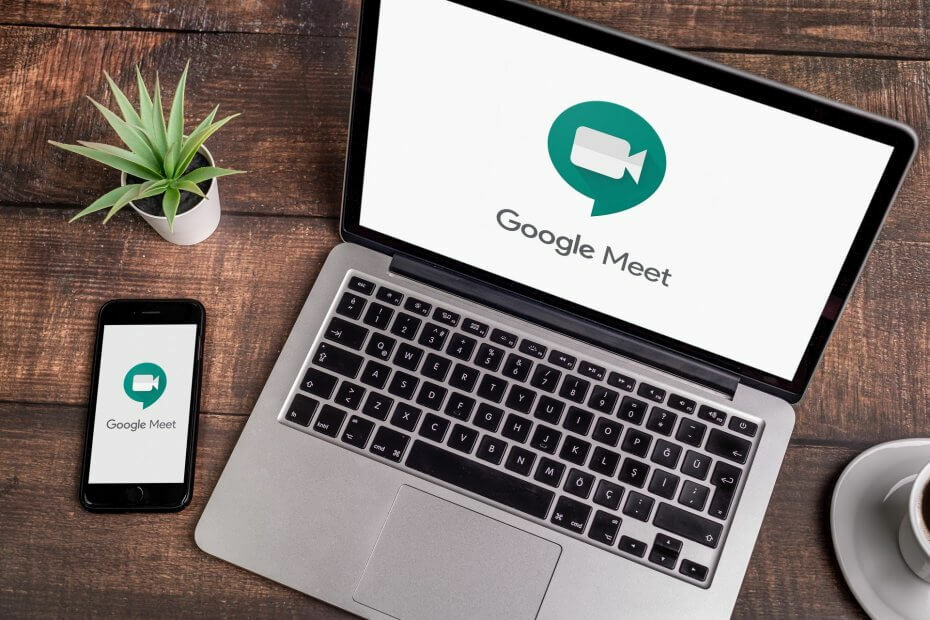これらのアニメーション ソフトウェアでリアルな顔を簡単に作成
- ゲームの世界を完全に没入型の体験に変えるには、最高のフェイス アニメーション ソフトウェアを選択することが最も重要です。
- 最新の 3D レンダリングとスキャニングを利用して、完全な顔アニメーション ソフトウェアは表情や感情も登録します。
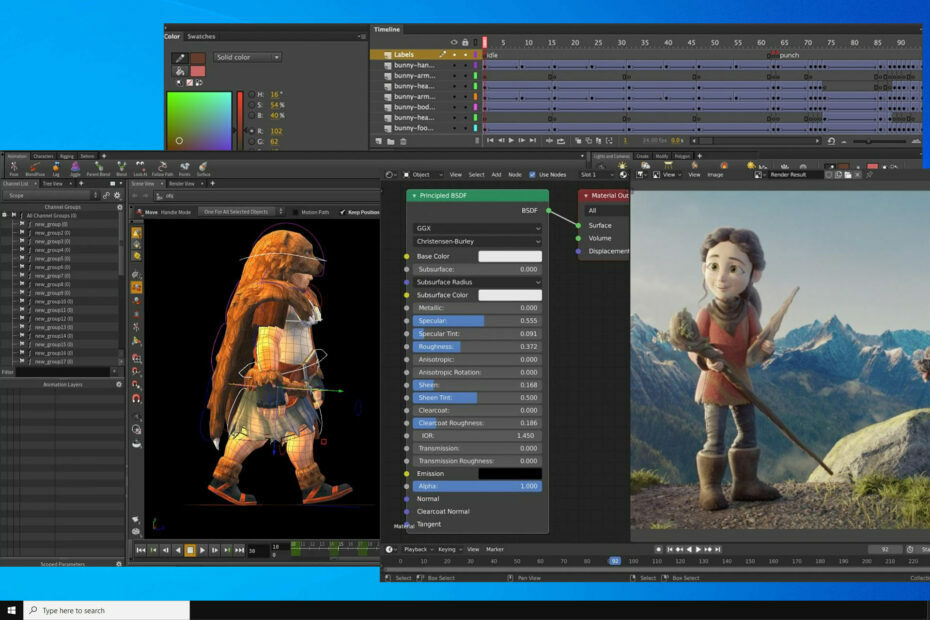
- 写真
- 動画
- 曲
- 3D モデルとインフォグラフィック
- その他作品多数
すべてのアプリを特別価格で入手!
デジタル時代において、アニメーションはマルチメディアの重要な構成要素です。 あなたがデジタル アーティストなら、この最高のフェイス アニメーション ソフトウェアが便利かもしれません。
混乱しないでください。このタイプのソフトウェアは、 顔ぼかしソフトであり、デジタル アーティストを対象としています。本日は、最適なツールをご紹介します。
最高の顔アニメーション ソフトウェアは何ですか?

今では、Adobe はトップ ソフトウェア企業の 1 つとしての地位を固めています。
アニメイトも例外ではありません。 以前は Flash と呼ばれていた Animate は、同じ基本原理をより直感的に繰り返したものです。
使いやすさと優れた学習曲線は、Animate が優れたオプションである理由の一部です。 マイナス面としては、キャラクターを手で描かなければならず、時間がかかります。
これに代わるものとして、モーション キャプチャに依存してキャラクターを生成する Adobe の Character Animator があります。 したがって、描画スキルや時間が足りない場合は、Character Animator を検討する価値があります。
しかし一方で、絵を描くことに興味がある場合は、Animator を使用すると、パペット/キャラクターを保存して再利用し、ビデオ パフォーマンス キャプチャによって自動的にアニメーション化できることを知っておいてください。
Adobe ファミリの一部であるため、Animate が Adobe スイートの他のプログラムと通信できることは驚くべきことではありません。
実際、Photoshop や Illustrator などのツールとの統合は、Animator の強みの 1 つです。
主な機能 Character Animator を検討する価値がある理由:
- 他のアニメーション ソフトウェアの経験がなくても習得しやすい
- コマ送りアニメーション機能
- 迅速なファイル転送のための Photoshop、Illustrator、および After Effects との統合
- ベクトル描画ツール 鮮明なアニメーション
- 自動アニメーション用のビデオ パフォーマンス キャプチャ

アドビアニメート
フェイシャル アニメーションのスキルを次のレベルに引き上げるには、Adobe Animate のようなツールが大きな違いを生む可能性があります。

Autodesk Maya、または単に Maya は、市場の完全な 3D コンピュータ アニメーションおよびレンダリング ソフトウェアの 1 つです。
Maya の全体的な複雑さは間違いなく最高の顔アニメーション ソフトウェアの 1 つになっていますが、習得がより難しくなっています。
ただし、短いアニメーション ムービーなど、より複雑なプロジェクトで顔をアニメートする場合は、Maya が最適です。 Adobe Illustrator と完全に互換性があるため、ベクターを簡単に転送できます。
これをダイナミック エフェクトの広範なライブラリ (インタラクティブなヘア グルーミング エフェクトは驚くべき可能性の 1 つにすぎません) と組み合わせると、実物に近いアニメーションを作成できます。
Maya には、寛大な 30 日間の無料トライアルが付属しており、教育版をサポートしています。 これは、学生が 3 年間有効なライセンスを申請できることを意味します。
Autodesk Maya は、ジオメトリ変換オプションもサポートしています。 つまり、このオプションは、複雑な幾何学的レイアウトをトポロジに変換できることを意味します。
Maya は、最も使いやすく最新の UI をサポートしていないことに注意してください。 それが、このリストの他のオプションよりも習得が難しい理由の一部です.
しかし、時間と労力を惜しまないのであれば、Maya は間違いなく最良の選択肢の 1 つです。
主な機能 マヤの:
- リアルで実物に近いキャラクターを作成する
- プロジェクトを開始するための既存のテンプレートのライブラリ
- キャラクターをより細かく制御するための複数の視野角
- キャラクターを世界に入れる 3D 環境
- 3D モデルを動くオブジェクトに変えるさまざまなアニメーション効果
- 詳細を描画またはスケッチするためのさまざまなツールとブラシ

オートデスク マヤ
アイデアをアニメーション化し、現実のものにするための完全なソリューション。
ブレンダー – 完全無料
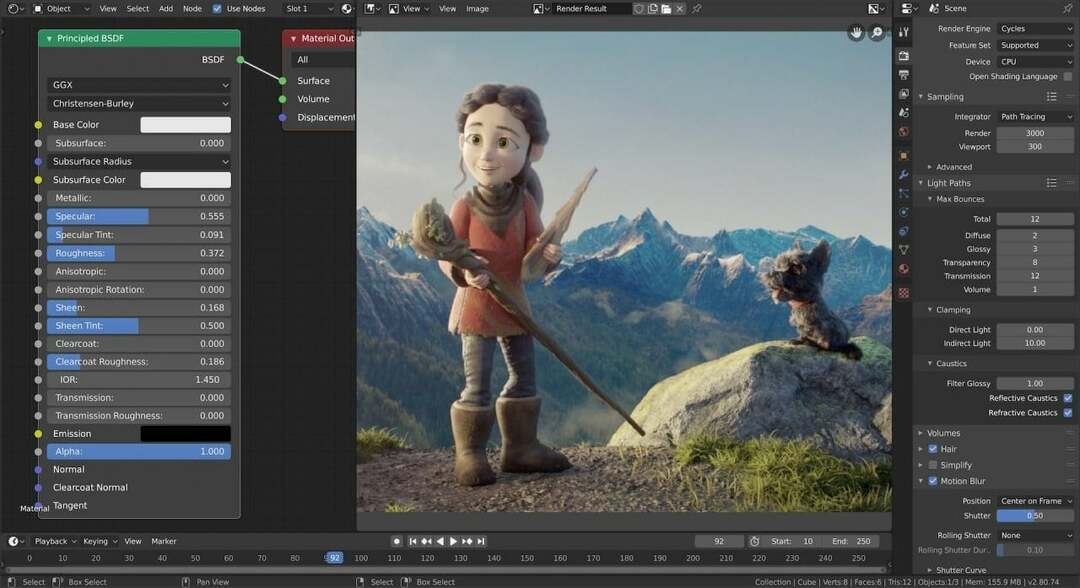
Blender は無料のオープンソース ソフトウェアであり、コンピューター グラフィックスに関連するあらゆるプログラムの主要なプログラムの 1 つになりつつあります。
Blenderの魅力は自由なところだけではありません。 これまでで最高の顔アニメーション ソフトウェアの 1 つであるだけでなく、ほぼすべてのことができます。
Adobe の Character Animator とは異なり、Blender は描画ツールもサポートしています。 したがって、このために他のサードパーティ製アプリをインストールする必要はありません。
現在のバージョンでは、プログラム内の簡単な検索で発見できる数十の新しいノードを追加することで、学習プロセスをさらに簡素化しています。
Blender は、アニメーション キャラクターの作成に特に優れています。 Blender を競合他社から際立たせているのは、照明効果、テクスチャ、およびさまざまな素材です。
資料といえば、そこには膨大なライブラリがあるので、好きなものを選ぶことができます.
また、Blender の UI がカスタマイズ可能であることも素晴らしいことです。 これは、マヤに少し怖がっていた人にとっては朗報です。
プログラミング スキルをお持ちの方向けに、Blender は、レイアウト、色、インターフェイスなどをさらにカスタマイズできるスクリプトを実行できる Python API をサポートしています。
専門家のヒント:
スポンサー
一部の PC の問題は、特にリポジトリの破損や Windows ファイルの欠落など、取り組むのが難しいものです。 エラーの修正に問題がある場合は、システムが部分的に壊れている可能性があります。
マシンをスキャンして障害を特定するツールである Restoro をインストールすることをお勧めします。
ここをクリック ダウンロードして修復を開始します。
要約すると、その無料のオープンソースの性質により、Blender はこれまでで最高の顔アニメーション ソフトウェアの 1 つであることは間違いありません。
ここにBlenderのいくつかがあります 主な機能:
- 自分のライブラリに保存できるキャラクターのポーズを作成します
- 高度なサウンド同期
- マスクと動的トポロジを使用したスカルプト
- モーショントラッキング
- 追跡された映像のリアルタイムプレビュー
- 構成を強化するための広範なノード ライブラリ
⇒ブレンダーを入手
フーディーニ – 高度なフェイシャル アニメーションをサポート

3D アニメーション ソフトウェア アプリケーションの巨人である Houdini は、ディズニー、ピクサー、ドリームワークスなどの企業で使用されています。
どの顔アニメーション ソフトウェアが最適かを判断する際に、Houdini を強く主張することができます。 何故ですか?
まず第一に、彼らのキャラクターアニメーションオプションは比類のないものに近い. 顔をアニメートできるだけでなく、筋肉、肉、繊維、髪などの詳細を完全に制御できます。
また、彼らの新しいパッチでは、KineFX と呼ばれる追加機能が導入されました。 したがって、モーション検出が好きなら、キャラクターの居場所は間違いなく Houdini の Studio にあります。
Houdini が解決策であると思われる場合は、無料のオプションも利用できることを知っておく必要があります。 有料のものほど強力ではありませんが、このソフトウェアがどのように機能するかを理解するには十分です.
Houdini は、あらゆる流体のシミュレーションを作成するのに最適です。 主な例としては、煙、火、粒子の動き、髪、および自然な動きを伴うすべてのものがあります。
一言で言えば、Houdini はシーンのエフェクトを作成するための優れたツールです。 シーン全体を Houdini で作成することもできますが、ほとんどの場合、キャラクターのモデリングとリギングは他のツールで行われます。
ある意味で、Houdini は最高のフェイス アニメーションであり、主にエフェクトの作成やシーンやキャラクターのアニメーションに使用されます。
Houdini の一部 主な機能 含む:
- 高度なフェイシャル リギング ソフトウェア
- モーション キャプチャのサポート
- アニメーションとジオメトリ モデリングを制御するためのキーフレーム
- 高度なボディ ダイナミクス
- 強力な容積測定システム
⇒Houdini を入手する
シネマ4D – 初心者に最適
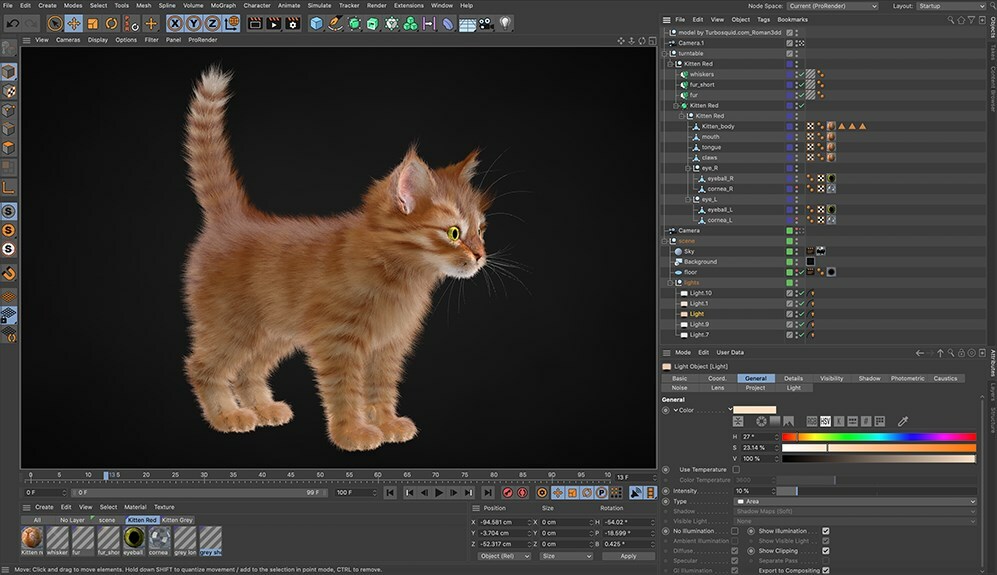
Cinema 4D は、3D モデリングおよびアニメーション用の主要なソフトウェア プログラムの 1 つです。
Cinema 4D を素晴らしい製品にしているのは、その最適化プロトコルです。 毎年新しい機能が徐々に追加されているため、Cinema はこれまでで最高の顔アニメーション ソフトウェア プログラムの 1 つになっています。
学習は Houdini ほど急ではなく、初心者にも理想的なオプションです。 さらに、Cinema 4D が提供するすべての機能を試すための無制限の無料トライアルもあります。
Cinema 4D は、写真のようにリアルなレンダリングと 3D アニメーションに最適です。 Blender や Maya との違いは、そのユーザー インターフェイスです。
Cinema 4D が、3D モデリング業界で最も直感的で使いやすいインターフェイスの 1 つであることは否定できません。
高速で柔軟性があり、信じられないほど堅牢であるため、特に視覚効果への旅を始めたばかりの場合は素晴らしい選択肢になります.
もう 1 つのハイライトは、手続き型およびポリゴン モデリングです。 この粒度の細かいノードベースの制御により、要求の厳しいビデオ ゲーム グラフィックス、複雑な建築風景、またはモーション グラフィックスを作成する際の正確な制御が可能になります。
モーション グラフィックスについて言えば、Cinema には Mograph という組み込みツールもあります。 Mograph が行うことは、アニメーションを必要な程度までスピードアップまたは加速することです。
これは、Cinema の柔軟性と合理性をさらに高める素晴らしい機能です。 合理性とはどういう意味ですか? 主にそのシネマは直感的で非常に論理的に構成されています。
シネマ4D 主な機能:
- レンズ歪みのサポート
- Houdini エンジンの統合
- SketchUp の統合
- 初心者に最適な使いやすく柔軟なインターフェース
- タイムライン ビューとフィルタリング
- ダイナミックなキャラクターを作成するための高度なポーズ ライブラリ
⇒シネマ 4D を入手
最適なフェイス アニメーション ソフトウェアの選択は、目的によって大きく異なります。 考慮すべきもう 1 つのことは時間です。それらのいくつかはかなり急な学習曲線を持っているためです。
- WebEx vs Zoom: 自分に合ったものを選ぶ方法
- GoTo Meeting vs Zoom: 2023年はどっちがいい?
- 5 つの最高のサッカー統計ソフトウェア [2023 年のおすすめ]
- 7 ベスト シークレット サンタ ジェネレーター & ギフト交換オーガナイザー
- PC ビデオ会議ソフトウェア: 2023 年のトップ 10
全体的なパフォーマンス、機能、およびコストに関して、Houdini が最高の選択肢であることは否定できません。 Cinema 4D や Adobe Character Animator ほど習得は容易ではありませんが、努力する価値のある結果が得られます。
そして、それは私たちからのすべてです。 アニメーションの世界に足を踏み入れたい場合は、使用を検討してください ホワイトボードアニメーションソフトウェア 同じように。
お気軽にコメントを残して、お気に入りのアニメーション ソフトウェアを教えてください。
まだ問題がありますか? このツールでそれらを修正します。
スポンサー
上記のアドバイスを行っても問題が解決しない場合は、お使いの PC でさらに深刻な Windows の問題が発生している可能性があります。 お勧めします この PC 修復ツールをダウンロードする (TrustPilot.com で Great と評価されています) を使用して、簡単に対処できます。 インストール後、単に スキャン開始 ボタンを押してから 全て直す。